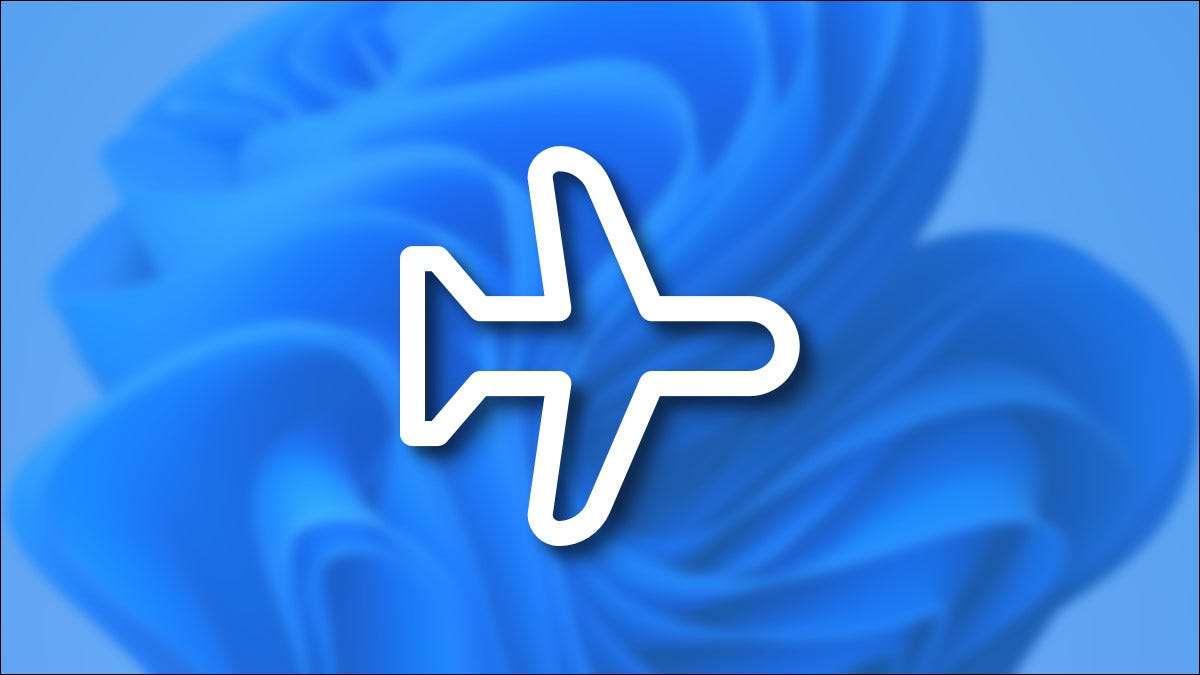
Chế độ máy bay Vô hiệu hóa tất cả các liên lạc không dây trên PC Windows 11 của bạn, rất tiện dụng trong chuyến bay của hãng hàng không hoặc khi bạn chỉ đơn giản muốn ngắt kết nối. Đây là cách bật và tắt.
Kích hoạt hoặc vô hiệu hóa chế độ máy bay trong cài đặt nhanh
Một trong những cách nhanh nhất để bật hoặc tắt chế độ máy bay trong Windows 11 là thông qua menu Cài đặt nhanh. Để mở nó, nhấp vào biểu tượng âm thanh và Wi-Fi ở góc dưới bên phải của thanh tác vụ bên cạnh đồng hồ. Hoặc nhấn Windows + A trên bàn phím của bạn.
Khi nó mở, hãy nhấp vào nút "Chế độ máy bay" để bật hoặc tắt chế độ máy bay.
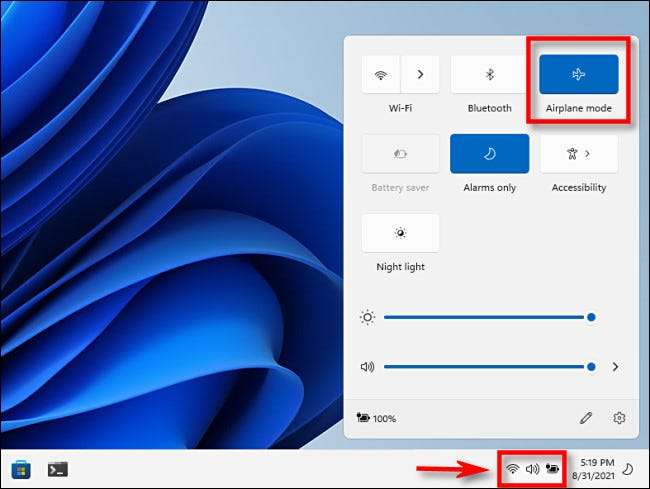
Nếu bạn không thấy nút Chế độ máy bay trong menu Cài đặt nhanh, Nhấp vào biểu tượng bút chì Ở dưới cùng của menu, chọn Thêm Thêm, sau đó chọn nó từ danh sách xuất hiện.
CÓ LIÊN QUAN: Cách các menu "Cài đặt nhanh" mới của Windows 11 hoạt động
Kích hoạt hoặc vô hiệu hóa chế độ máy bay trong cài đặt
Bạn cũng có thể kích hoạt hoặc vô hiệu hóa chế độ máy bay từ Ứng dụng Cài đặt Windows . Để làm như vậy, mở cài đặt bằng cách nhấn Windows + i trên bàn phím của bạn. Trong Cài đặt, Điều hướng đến Mạng & Amp; Internet, "Sau đó nhấp vào công tắc bên cạnh" Chế độ máy bay "để bật hoặc tắt.
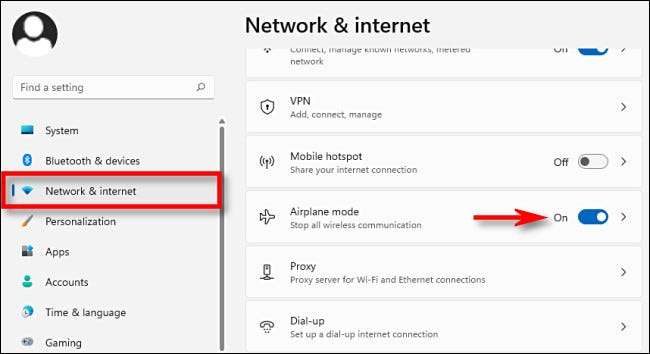
Nếu bạn nhấp vào một bên Caret (mũi tên) bên cạnh công tắc, bạn có thể tinh chỉnh cho dù bạn chỉ muốn tắt Wi-Fi hoặc Bluetooth hoặc thậm chí bật lại Wi-Fi sau khi bật chế độ máy bay.
CÓ LIÊN QUAN: Đây là ứng dụng cài đặt của Windows 11 trông giống như
Kích hoạt hoặc vô hiệu hóa chế độ máy bay bằng một nút vật lý
Trên nhiều máy tính xách tay, một số máy tính bảng và một số bàn phím máy tính để bàn, bạn có thể tìm thấy một nút đặc biệt, chuyển đổi hoặc phím để bật tắt chế độ máy bay . Đôi khi đó là một công tắc ở bên cạnh máy tính xách tay có thể bật hoặc tắt các chức năng không dây. Hoặc đôi khi đó là một chìa khóa với "I" hoặc tháp radio và một số sóng xung quanh nó, như trường hợp trên máy tính xách tay Acer trong hình dưới đây. (Hoặc, đôi khi phím có thể có một biểu tượng máy bay.)

Cuối cùng, bạn sẽ cần tham khảo hướng dẫn sử dụng thiết bị của mình để tìm nút bên phải, nhưng đầu mối lớn nhất của bạn có thể sẽ được đưa ra cho một biểu tượng trông giống như sóng phóng xạ (ba đường cong liên tiếp hoặc vòng tròn đồng tâm một phần) hoặc một phần tương tự. Chúc may mắn!
CÓ LIÊN QUAN: Chế độ máy bay làm gì, và nó thực sự cần thiết?







